Maison >Tutoriel logiciel >Logiciel >Comment désactiver les publicités recommandées par 360 Browser ? Comment désactiver les publicités recommandées par 360 Browser sur PC ?
Comment désactiver les publicités recommandées par 360 Browser ? Comment désactiver les publicités recommandées par 360 Browser sur PC ?
- 王林avant
- 2024-03-14 09:16:191392parcourir
L'éditeur PHP Zimo vous présentera comment désactiver les publicités recommandées par 360 Browser. Lorsque vous utilisez 360 Browser, vous pouvez rencontrer des fenêtres publicitaires contextuelles de recommandation, ce qui affecte votre expérience de navigation. Pour désactiver ces publicités, vous pouvez désactiver la fonction de blocage des publicités dans les paramètres ou installer le plug-in de blocage des publicités dans le navigateur 360 pour bloquer les publicités. De plus, vous pouvez également trouver les paramètres de contenu recommandés dans les paramètres du navigateur 360 et désactiver les options pertinentes pour éviter de voir des recommandations publicitaires inutiles. Grâce aux méthodes ci-dessus, vous pouvez désactiver efficacement les publicités recommandées par 360 Browser, rendant ainsi votre expérience de navigation plus fluide.
Comment désactiver les publicités recommandées par 360 Browser sur votre ordinateur ?
Méthode 1 :
1. Ouvrez le navigateur 360 Safe.
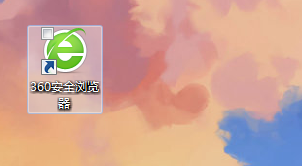
2. Recherchez le logo « trois barres horizontales » dans le coin supérieur droit et cliquez sur [Paramètres].
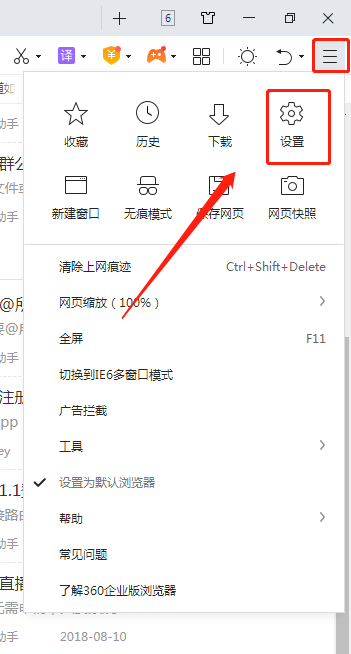
3. Recherchez [Lab] dans la barre des tâches sur le côté gauche de l'interface contextuelle et cochez [Activer la fonction « 360 Hotspot Information »].
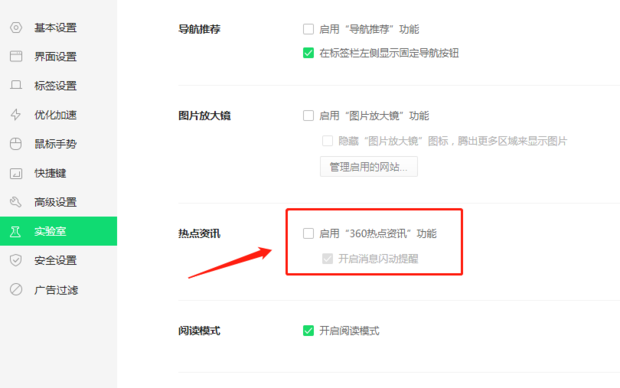
Méthode 2 :
1. Tout d’abord, double-cliquez sur le raccourci 360 Secure Browser sur le bureau pour l’ouvrir.
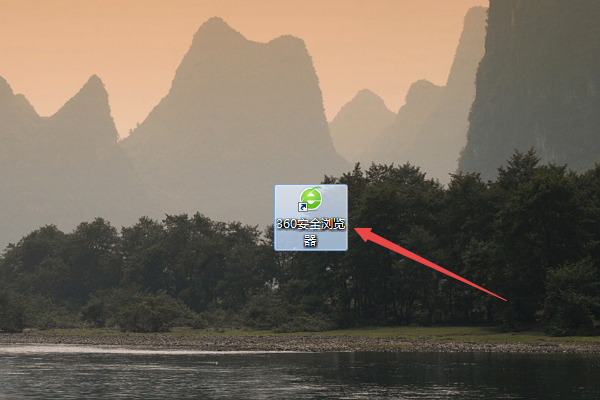
2. Après l'ouverture, cliquez sur l'icône du menu ouvert dans le coin supérieur droit, puis cliquez sur l'option Paramètres dans le menu qui apparaît.
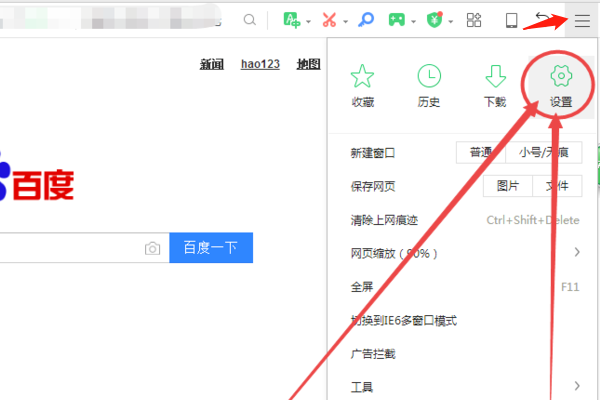
3. Cliquez ensuite sur l'option Paramètres avancés à gauche dans la page qui s'ouvre.
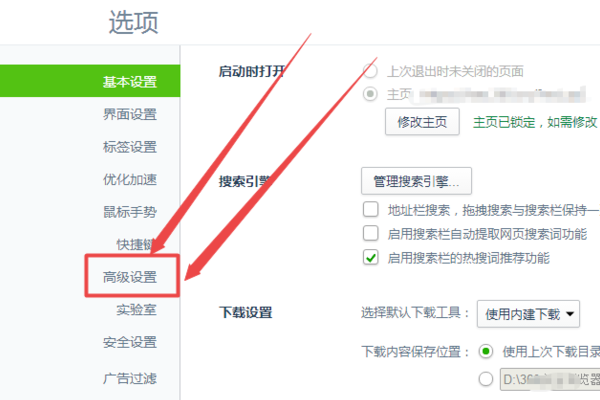
4. Décochez ensuite la case devant l'option permettant d'activer la fonction de transmission de messages et d'activer le message clignotant à l'avance.
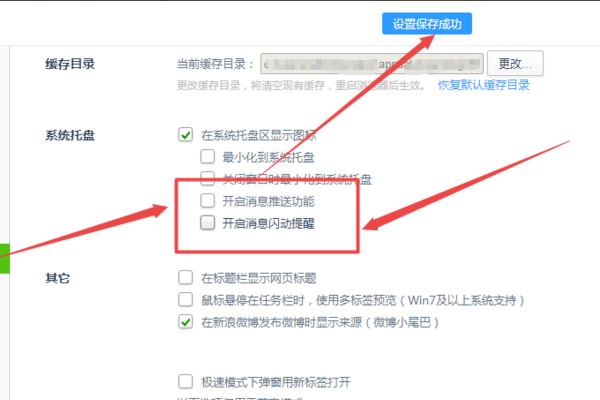
5. Cliquez ensuite sur l'option Lab à gauche.
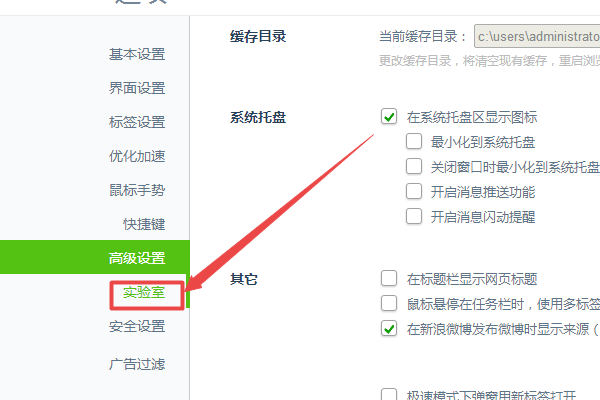
6. Dans la page qui s'ouvre, décochez les cases devant les options telles que Sélection du jour, Diffusion en direct du jour, Hot News, Dernières nouvelles, etc. et enregistrez-les.
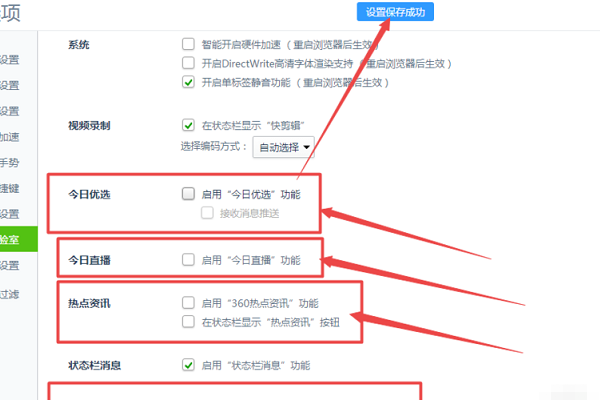
Ce qui précède est le contenu détaillé de. pour plus d'informations, suivez d'autres articles connexes sur le site Web de PHP en chinois!
Articles Liés
Voir plus- Comment désactiver l'économiseur d'écran dans Win10
- Quelle est la méthode pour désactiver Selinux sous Linux ?
- Comment supprimer les pop-ups publicitaires flash
- Comment utiliser le fichier de téléchargement intégré dans 360 Secure Browser
- Comment définir le mot de passe du compte enregistré dans le navigateur 360

